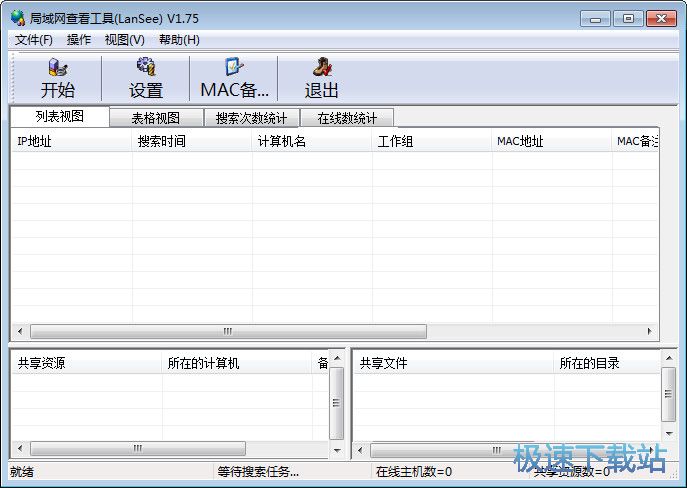局域网设备查看工具LanSee添加MAC备注教程
时间:2018-03-08 11:49:51 作者:Joe 浏览量:37

许多网友向小编反映不知道怎么使用LanSee?哪里有LanSee的使用教程?今天极速小编为大家提供一个使用教程,希望对大家有帮助!首先我们下载LanSee(下载地址:http://www.jisuxz.com/down/61792.html),下载解压后按步骤打开。
将下载得到的压缩文件解压后双击LanSee快捷方式打开软件:

LanSee是一款局域网设备查看工具。使用LanSee可以轻松扫描到局域网中的设备数量、名称等信息。是管理局域网的好帮手;

这一次极速小编就给大家演示一下怎么使用LanSee添加mac备注。首先我们要扫描局域网内的设备。点击LanSee主界面左上角的[开始]按钮,开始扫描局域网内设备;

扫描完成,LanSee扫描出局域网内有5个设备。LanSee会显示设备的额IP地址、设备名称、工作组、MAC地址等设备信息;

选择需要添加MAC备注的设备,用鼠标右键点击,在右键菜单中点击[添加MAC备注];

在MAC备注添加窗中,我们可以在备注输入框中输入想要填写的设备备注。由于极速小编选择的是自己使用的电脑,所以输入了“本机”,然后点击[添加/修改],就可以添加MAC备注了;

MAC备注添加完成,这时候回到LanSee主界面中我们就可以看到MAC备注一栏中显示“本机”了。

LanSee的使用方法就讲解到这里,希望对你们有帮助,感谢你对极速下载站的支持!
LanSee 1.75 中文绿色版
- 软件性质:国外软件
- 授权方式:免费版
- 软件语言:简体中文
- 软件大小:345 KB
- 下载次数:177 次
- 更新时间:2019/3/27 16:53:58
- 运行平台:WinXP,Win7,...
- 软件描述:怎么扫描局域网主机?怎么查看局域名有哪些计算机?极速小编为你介绍一款简单的局域网... [立即下载]
相关资讯
相关软件
- 怎么将网易云音乐缓存转换为MP3文件?
- 比特精灵下载BT种子BT电影教程
- 土豆聊天软件Potato Chat中文设置教程
- 怎么注册Potato Chat?土豆聊天注册账号教程...
- 浮云音频降噪软件对MP3降噪处理教程
- 英雄联盟官方助手登陆失败问题解决方法
- 蜜蜂剪辑添加视频特效教程
- 比特彗星下载BT种子电影教程
- 好图看看安装与卸载
- 豪迪QQ群发器发送好友使用方法介绍
- 生意专家教你如何做好短信营销
- 怎么使用有道云笔记APP收藏网页链接?
- 怎么在有道云笔记APP中添加文字笔记
- 怎么移除手机QQ导航栏中的QQ看点按钮?
- 怎么对PDF文档添加文字水印和图片水印?
- 批量向视频添加文字水印和图片水印教程
- APE Player播放APE音乐和转换格式教程
- 360桌面助手整理桌面图标及添加待办事项教程...
- Clavier Plus设置微信电脑版快捷键教程
- 易达精细进销存新增销售记录和商品信息教程...